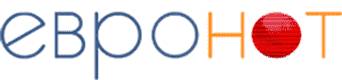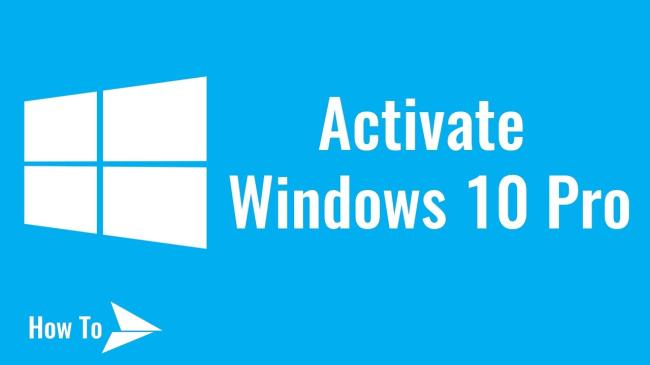18 Mac Hacks, которые сделают вас MacBook Pro
Кто-то сказал EMOJI KEYBOARD ?!
Все советы работают с OSX Mavericks (10.9). Может отличаться от старых версий ОС.
1.
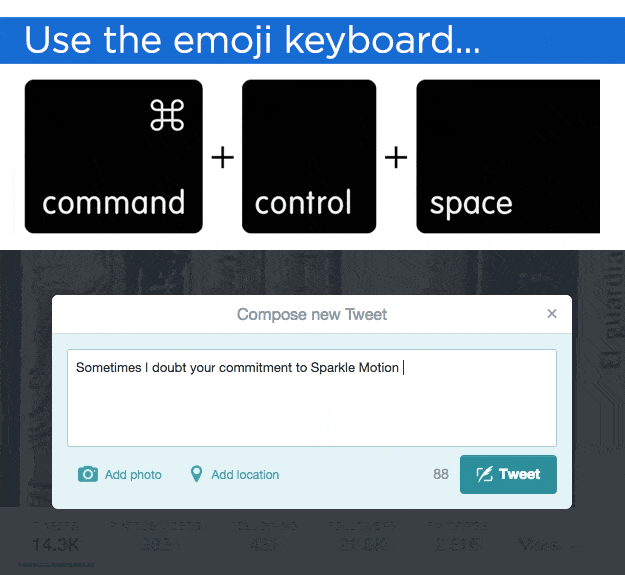
В зависимости от программы, в которую вы вводите, Emoji может отображаться только как прямоугольник, но они будут видны на мобильных телефонах.
2.
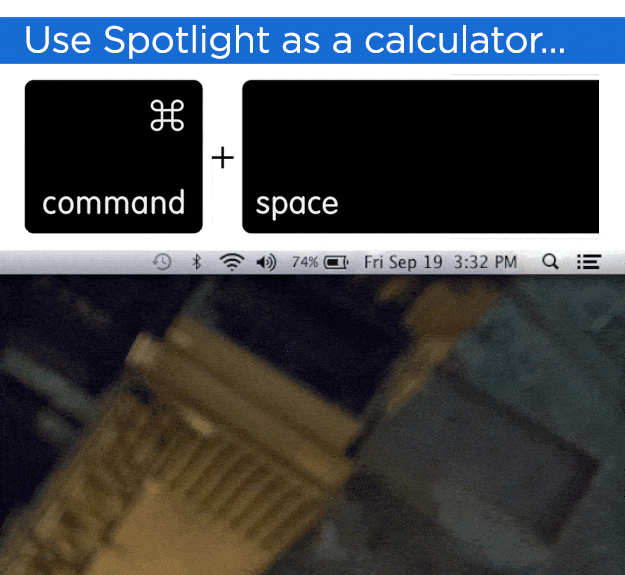
Суммы.
3.
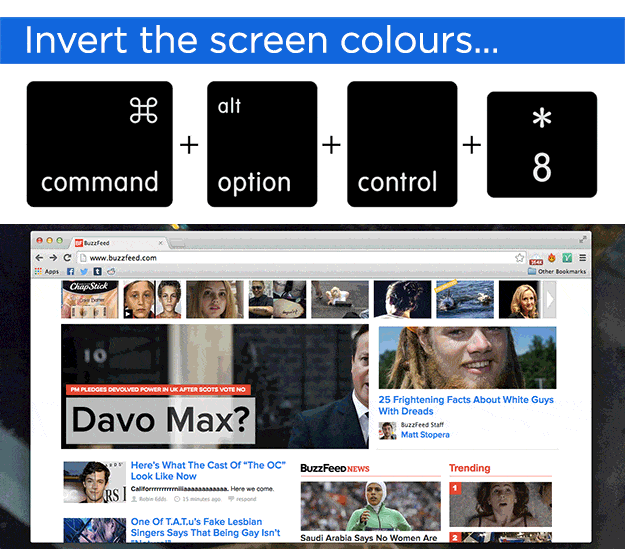
Если вы не видите свой экран под солнечным светом, или ваши глаза нуждаются в отдыхе, попробуйте это. Вам нужно будет перейти в «Настройки»> «Клавиатура»> «Ярлыки»> «Доступность» и убедиться, что флажок «Инвертировать цвета» установлен, прежде чем это будет работать.
4.
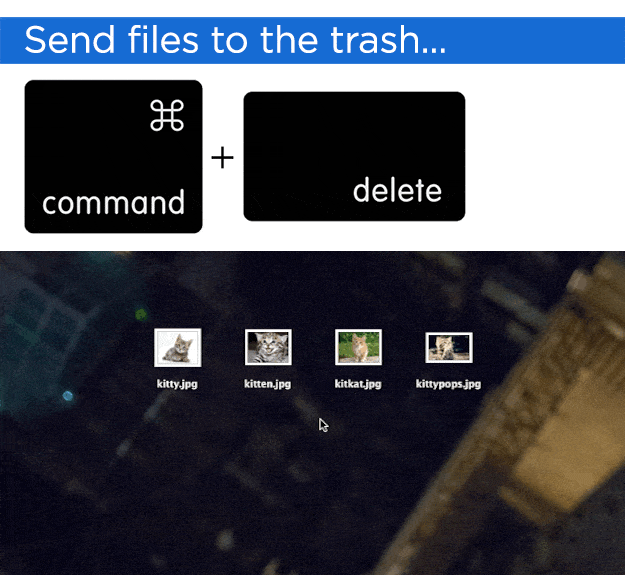
Устали перетаскивать файлы в корзину? Это позволит сэкономить драгоценные секунды.
5.
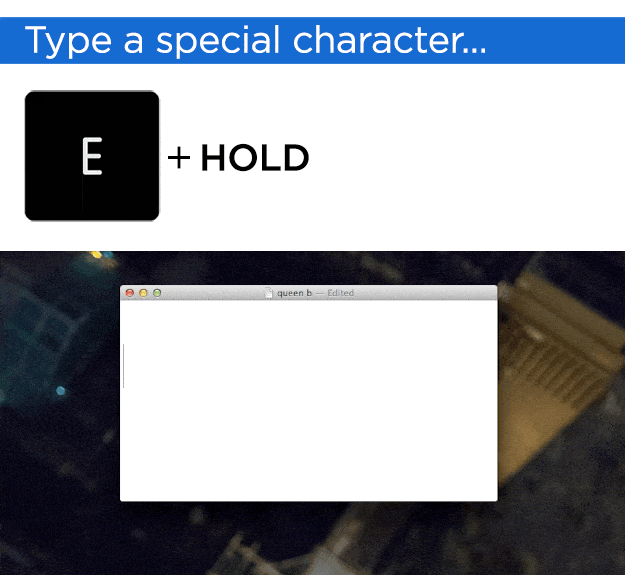
Работает для любой буквы со специальными символами; I, O, U, и т. Д. И теперь ты должен мне.
6.
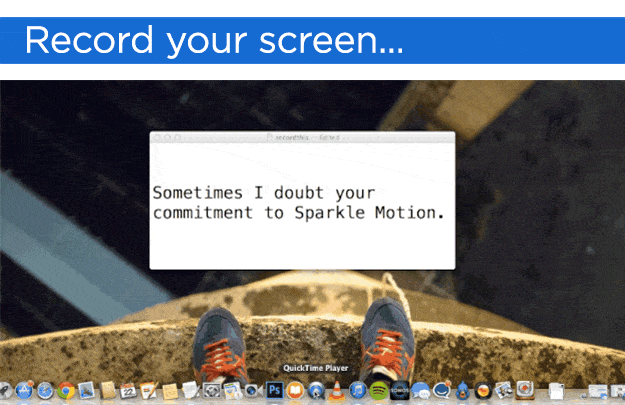
Выберите «Новая запись экрана» в Quicktime, нажмите запись и выберите область вашего экрана. Когда вы закончите, нажмите значок остановки на панели задач, и Quicktime автоматически выведет видеофайл для вас.
2.
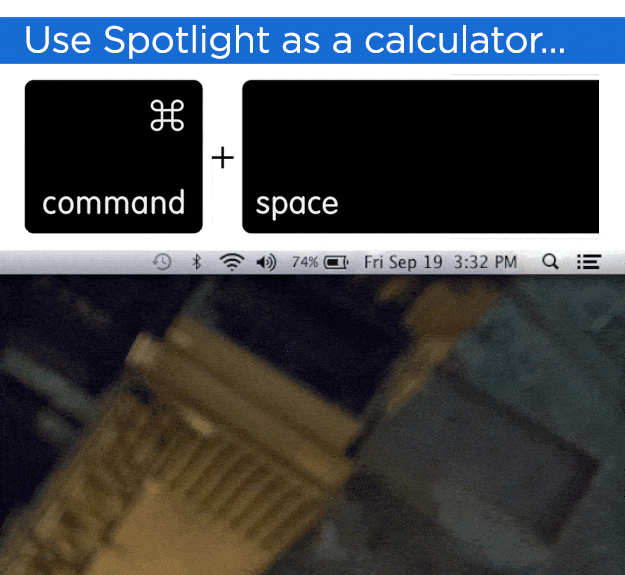
Суммы.
3.
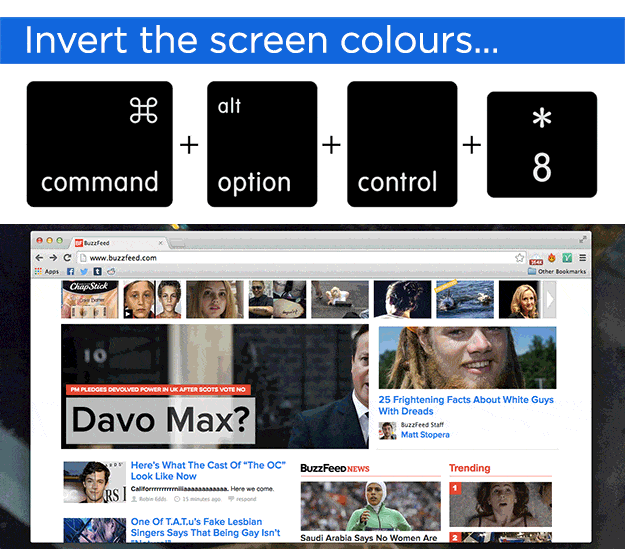
Если вы не видите свой экран под солнечным светом, или ваши глаза нуждаются в отдыхе, попробуйте это. Вам нужно будет перейти в «Настройки»> «Клавиатура»> «Ярлыки»> «Доступность» и убедиться, что флажок «Инвертировать цвета» установлен, прежде чем это будет работать.
4.
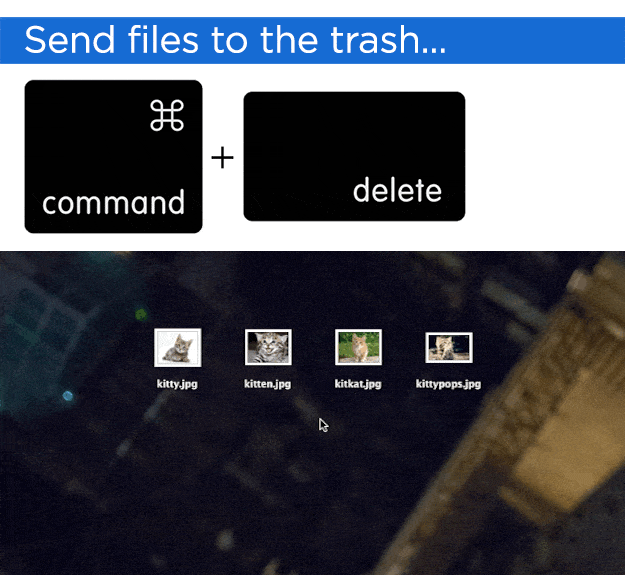
Устали перетаскивать файлы в корзину? Это позволит сэкономить драгоценные секунды.
5.
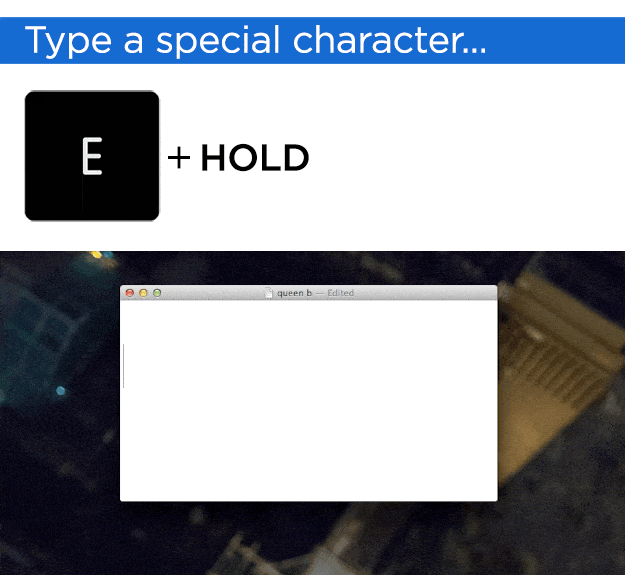
Работает для любой буквы со специальными символами; I, O, U, и т. Д. И теперь ты должен мне.
6.
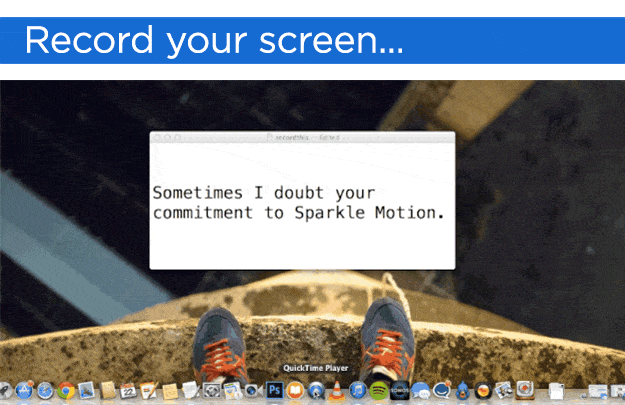
Выберите «Новая запись экрана» в Quicktime, нажмите запись и выберите область вашего экрана. Когда вы закончите, нажмите значок остановки на панели задач, и Quicktime автоматически выведет видеофайл для вас.
7.
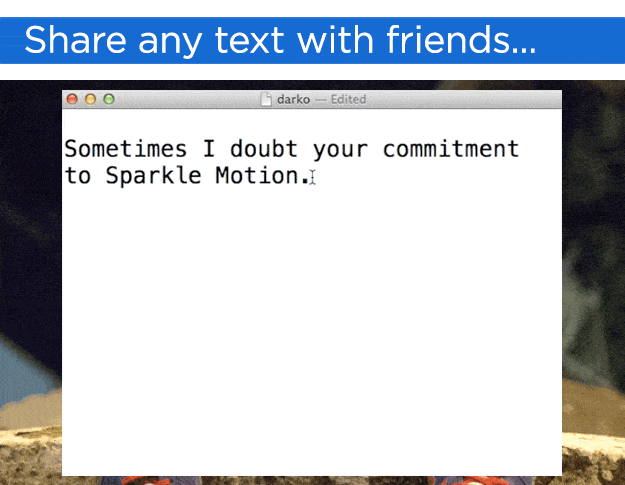
Щелкните правой кнопкой мыши любой выделенный текст, чтобы быстро поделиться им через Twitter, Facebook, электронную почту или iMessage.
8.
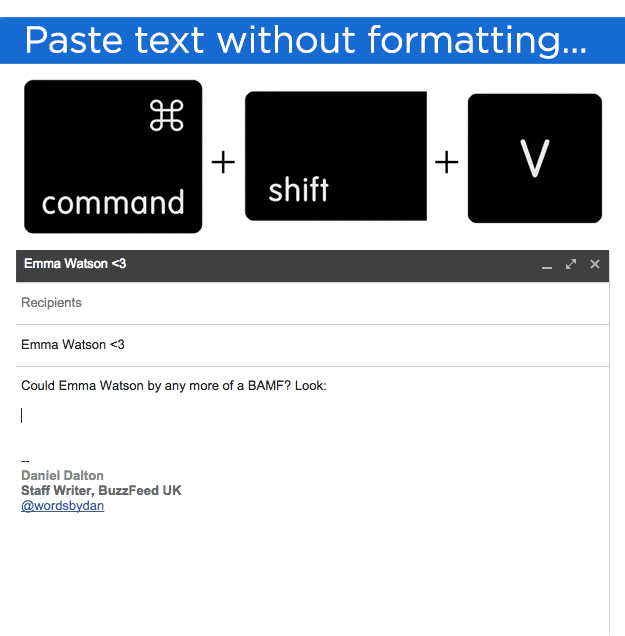
Вставка текста из текстового документа или веб-страницы в электронное письмо может изменить форматирование текста - используйте этот трюк, чтобы остановить это.
9.
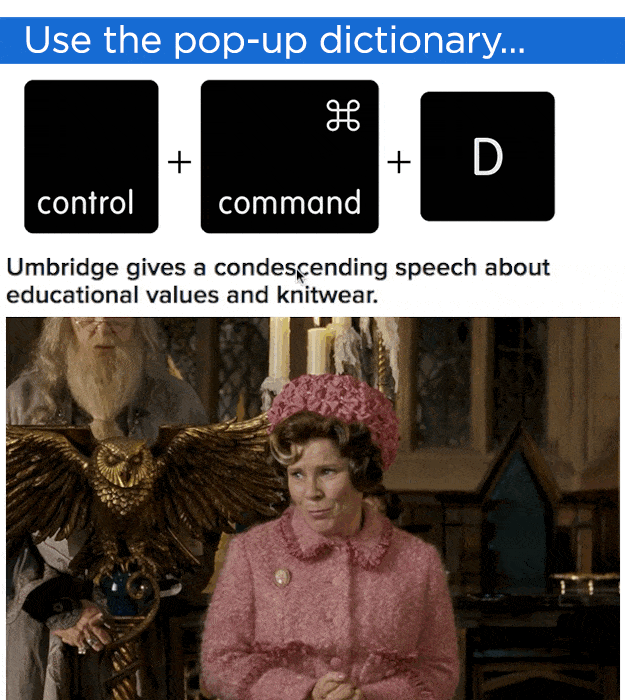
Наведите курсор на любой текст и нажмите клавиши выше, чтобы получить определение, синонимы и ссылки для получения дополнительной информации. В качестве альтернативы, наведите курсор на слово и слегка коснитесь тремя пальцами ваш трекпад.
10.
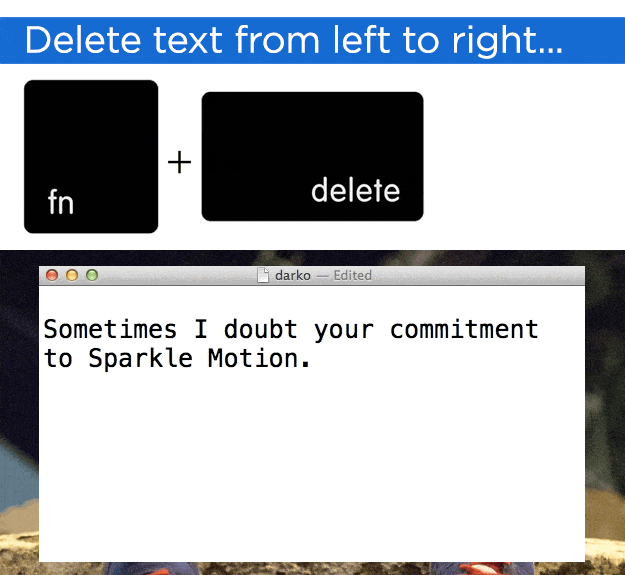
Удаляет текст в обратном порядке.
11.
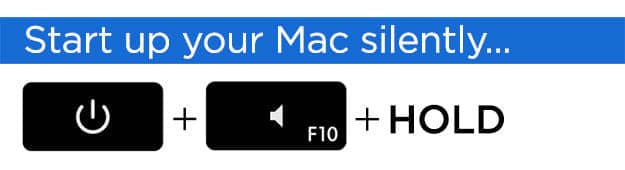
Это тональный сигнал запуска, некоторым людям это не нравится. Если вы предпочитаете тихий старт или если ваша жизнь зависит от этого, просто нажмите и удерживайте кнопку отключения звука.
12.
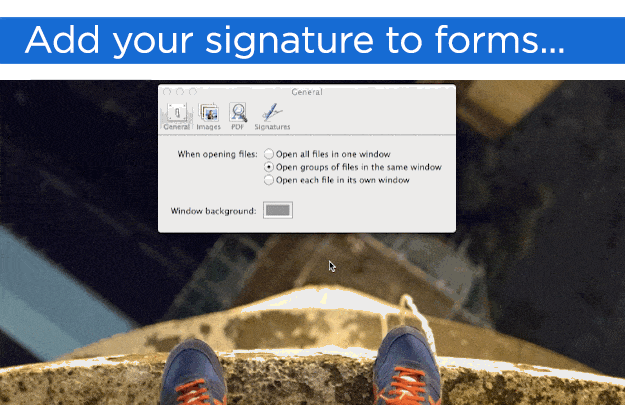
Подпишите кусок белой бумаги, затем откройте Предварительный просмотр и выберите «Настройки»> «Подписи». Нажмите «Создать подпись» и удерживайте бумагу перед камерой iSight. Когда Preview обнаружит подпись, нажмите «Принять». Теперь вы можете подписывать формы без печати.
13.
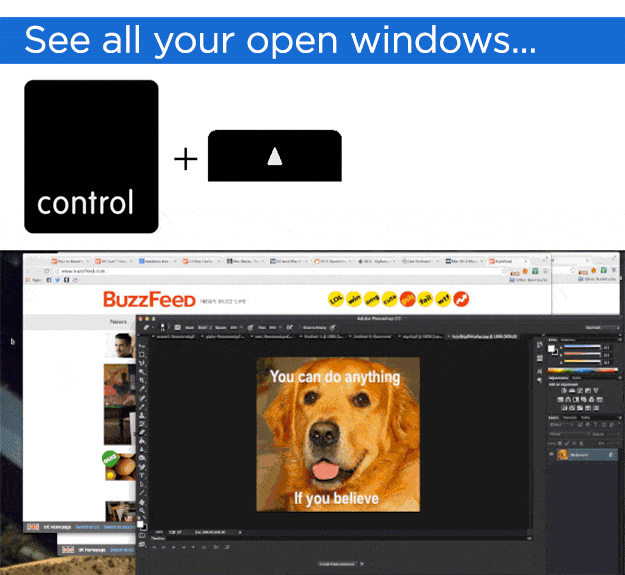
Mission Control позволяет вам видеть все, что у вас открыто, и быстро переключаться между окнами. Отлично, когда вы чувствуете себя организованными. Альтернативно, проведите четырьмя пальца по вашему track pad.
14.
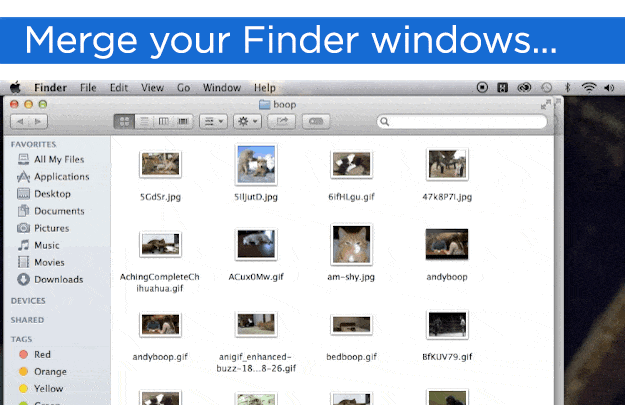
Если у вас есть полдюжины окон Finder, вы можете собрать их в одно окно с вкладками, не закрывая их.
15.
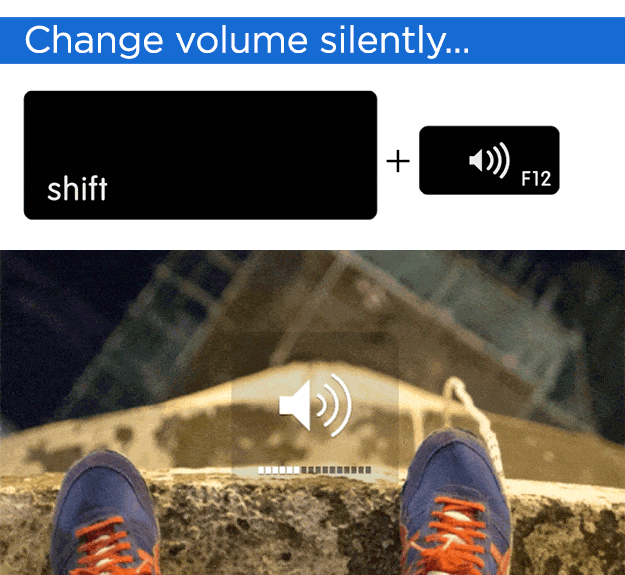
Если вам звонят в Skype или вас отвлекают другие звуковые эффекты, а вы не хотите что бы вас беспокоили, просто удерживайте Shift, пока вы регулируете уровень звука.
16.
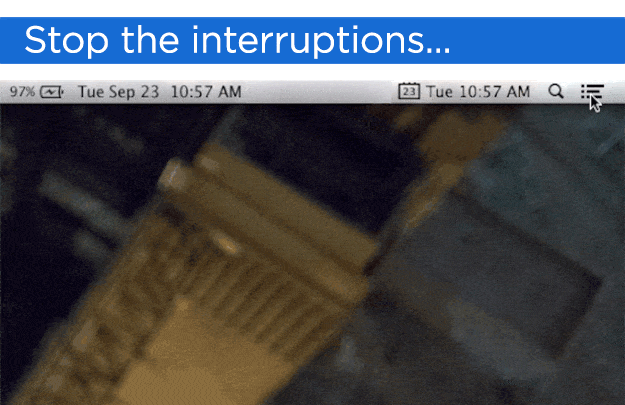
Если вы устали от надоедливых сообщений, вы можете выбрать «Не беспокоить» на боковой панели уведомлений, и вы не получите всплывающие уведомления до завтра.
17.
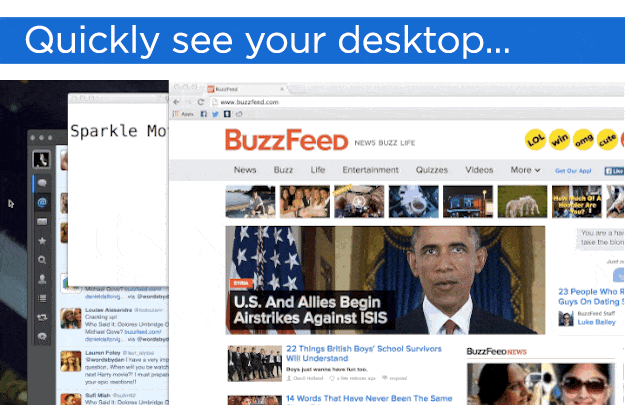
Иногда вам нужно быстро увидеть свой рабочий стол. Вы можете сдвинуть все открытые окна, помещая большой палец и три пальца на трекпад, и медленно перемещая пальцы от вашего большого пальца.
18.
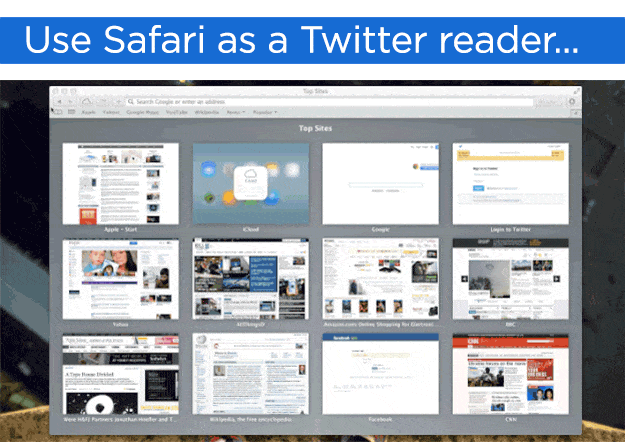
Возможно, вам, мало пользы от Safari, но это удобная функция для тех, кто хочет просматривать ссылки, которыми пользуются люди, за которыми вы следите в Twitter.
Откройте Safari, затем нажмите «Показать боковую панель» в левом верхнем углу панели задач, затем «Общие ссылки».
Просмотрите последние твиты и нажмите, чтобы быстро открыть ссылку в окне браузера. Отличный способ использовать Safari в качестве специализированного читателя Twitter, в то время как вы используете свой предпочтительный браузер для всего остального.
Для этого вам нужно добавить свою учетную запись Twitter в Системные настройки> Учетные записи Интернета.
Вы стали MacBook Pro!
Товары
- Комментарии
Загрузка комментариев...